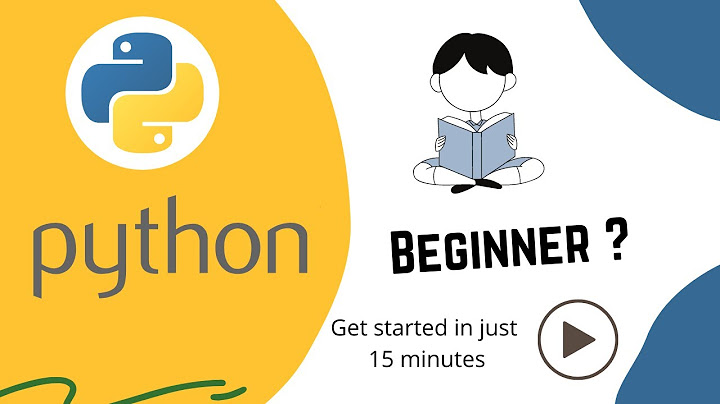| \(\newcommand{L}[1]{\. #1 \. }\newcommand{VL}[1]{\L{ \vec{#1} }}\newcommand{R}[1]{\operatorname{Re}\,(#1)}\newcommand{I}[1] Sử dụng PYTHONPATH import a_module a_module.func()1 là một Show
xem Biến PYTHONPATH có giá trị là một chuỗi có danh sách thư mục mà Python nên thêm vào danh sách thư mục Công dụng chính của PYTHONPATH là khi chúng tôi đang phát triển một số mã mà chúng tôi muốn có thể nhập từ Python, nhưng mã đó chúng tôi chưa tạo thành gói Python có thể cài đặt (xem. tạo một gói Python) Quay lại mô-đun mẫu và tập lệnh trong Python tìm mô-đun ở đâu? . Nội dung của import a_module a_module.func()2 def func():
print("Running useful function")
Nội dung của import a_module a_module.func()3 import a_module a_module.func() Hiện tại, trên máy của tôi, PYTHONPATH trống $ echo $PYTHONPATH Trước khi chúng tôi đặt PYTHONPATH chính xác, import a_module a_module.func()4 sẽ không thành công với $ python3 scripts/a_script.py Traceback (most recent call last): File "scripts/a_script.py", line 1, in <module> import a_module ModuleNotFoundError: No module named 'a_module' Bây giờ tôi đặt giá trị biến môi trường PYTHONPATH là đường dẫn đến thư mục import a_module a_module.func()5 $ # Set PYTHONPATH to path to the working directory + /code $ # This is for the "bash" shell on Unix / git bash on Windows $ export PYTHONPATH="$PWD/code" $ # Now the script can find "a_module" $ python3 scripts/a_script.py Running useful function Đặt PYTHONPATH lâu dài hơnBạn có thể không muốn phải đặt PYTHONPATH mỗi khi khởi động thiết bị đầu cuối và chạy tập lệnh Python May mắn thay, chúng ta có thể đặt giá trị PYTHONPATH cho bất kỳ phiên cuối nào, bằng cách đặt mặc định biến môi trường Ví dụ: giả sử tôi muốn thêm thư mục import a_module a_module.func()6 vào PYTHONPATH Nếu bạn đang sử dụng máy Mac
Nếu bạn đang dùng Linux
Nếu bạn đang ở trên WindowsVào menu Windows, nhấp chuột phải vào “Máy tính” và chọn “Thuộc tính” Từ hộp thoại thuộc tính máy tính, chọn “Cài đặt hệ thống nâng cao” ở bên trái Từ hộp thoại cài đặt hệ thống nâng cao, chọn nút "Biến môi trường" Trong hộp thoại Biến môi trường, nhấp vào nút “Mới” ở nửa trên của hộp thoại để tạo biến người dùng mới Đặt tên biến là import a_module a_module.func()1 và giá trị là đường dẫn đến thư mục import a_module a_module.func()5. Chọn OK và OK lần nữa để lưu biến này Bây giờ hãy mở một Cửa sổ $ echo $PYTHONPATH8 (Phím Windows, sau đó nhập $ echo $PYTHONPATH8 và nhấn Return). Loại def func():
print("Running useful function")
8để xác nhận biến môi trường được đặt chính xác Nếu bạn muốn các phiên IPython của mình nhìn thấy biến import a_module a_module.func()1 mới này, bạn sẽ phải khởi động lại thiết bị đầu cuối của mình và khởi động lại IPython để nó chọn import a_module a_module.func()1 từ cài đặt môi trường Kiểm tra các biến môi trường hệ thống trong PythonBạn có thể kiểm tra cài đặt hiện tại của các biến môi trường, sử dụng từ điển $ python3 scripts/a_script.py Traceback (most recent call last): File "scripts/a_script.py", line 1, in <module> import a_module ModuleNotFoundError: No module named 'a_module'2. Nó chứa tất cả các biến môi trường đã xác định của trình bao đã khởi động Python. Ví dụ: bạn có thể kiểm tra giá trị của biến môi trường PYTHONPATH, nếu nó được xác định Làm cách nào để thêm python vào đường dẫn?Trong phần có tiêu đề Biến người dùng, nhấp đúp vào mục có nội dung Đường dẫn. Một cửa sổ khác sẽ bật lên hiển thị danh sách các đường dẫn. Nhấp vào nút Mới và dán đường dẫn đến tệp thực thi Python của bạn ở đó. Khi đã được chèn, hãy chọn đường dẫn mới thêm của bạn và nhấp vào nút Di chuyển lên cho đến khi đường dẫn ở trên cùng
Làm cách nào để thêm Pythonpath trong Ubuntu?Đặt PYTHONPATH lâu dài hơn . Mở thiết bị đầu cuối. ứng dụng ; Mở tệp ~/. bash_profile trong trình soạn thảo văn bản của bạn – e. g. nguyên tử ~/. bash_profile ; Thêm dòng sau vào cuối. xuất PYTHONPATH="/Users/my_user/code" Lưu các tập tin Đóng thiết bị đầu cuối. ứng dụng ; bắt đầu thiết bị đầu cuối. ứng dụng một lần nữa, để đọc trong cài đặt mới và nhập cái này Tôi có nên bật thêm python vào đường dẫn không?Việc thêm Python vào PATH giúp bạn có thể chạy (sử dụng) Python từ dấu nhắc lệnh (còn được gọi là dòng lệnh hoặc . Điều này cho phép bạn truy cập trình bao Python từ dấu nhắc lệnh của bạn. Nói một cách đơn giản hơn, bạn có thể chạy mã của mình từ trình bao Python bằng cách chỉ cần nhập “python” vào dấu nhắc lệnh, như minh họa bên dưới.
Làm cách nào để tìm Pythonpath trong Linux?Thiết lập đường dẫn tại Unix/Linux . Trong shell csh − gõ setenv PATH "$PATH. /usr/local/bin/python3" và nhấn Enter Trong bash shell (Linux) − gõ export PYTHONPATH=/usr/local/bin/python3. 4 và nhấn Enter Trong shell sh hoặc ksh − gõ PATH = "$PATH. /usr/local/bin/python3" và nhấn Enter |